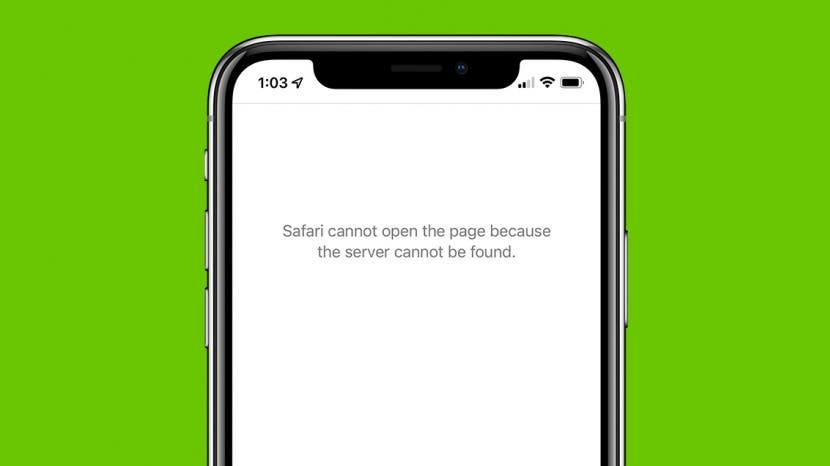
Sitä tapahtuu meille kaikille. Selaat tyytyväisenä Safarissa, kun yhtäkkiä Safari ei voi avata sivua, jolle yrität navigoida. Joten mikä aiheuttaa tämän Apple Safari -ongelman, ja mitä voit tehdä asialle? Olemme laatineet viisi helppoa tapaa korjata Safari Cannot Open the Page -virheen. Aloitetaan.
Hypätä:
- Helpoin korjaus Safarille, joka ei toimi Macissa, iPhonessa tai iPadissa
- Safari ei voi avata sivua? Laajennukset voivat olla syyllisiä
- Safari ei löydä palvelinvirhettä
- Tyhjennä Safari-välimuisti korjataksesi Safari ei lataudu
- Safari ei voi avata sivua -virheen korjaaminen, jos yllä olevat vaiheet eivät toimineet
1. Helpoin korjaus Safarille, joka ei toimi Macissa, iPhonessa tai iPadissa
Aina kun Internetissä on ongelmia eikä Safari voi avata sivuja, on parasta kokeilla yksinkertaisimpia korjauksia ensin. Aloita näillä vaiheilla, ennen kuin siirryt osallisempiin vianmääritysvaihtoehtoihin. Jos ne eivät toimi, älä huoli! On monia muita tapoja korjata Safari ei voi avata sivua -virhe.
- Tarkista ensin omasi Wi-Fi tai datayhteyttä. Joskus yhteys katkeaa hetkeksi ja korjaantuu sitten itsestään, tai saatat joutua muodostamaan yhteyden uudelleen manuaalisesti.
- Yritä seuraavaksi päivittää sivu Päivitä kuvake.
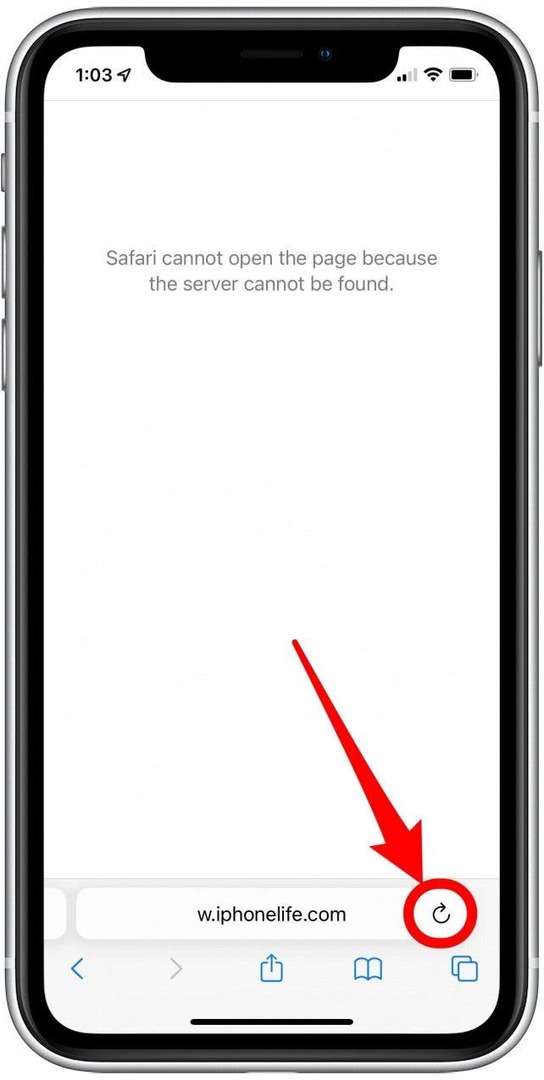
- Yritä seuraavaksi sulkea Safari-sovellus kokonaan ja avaa se sitten uudelleen. Voit tehdä tämän avaamalla Sovelluksen vaihtaja ja sulje Safari pyyhkäisemällä sitä ylöspäin.
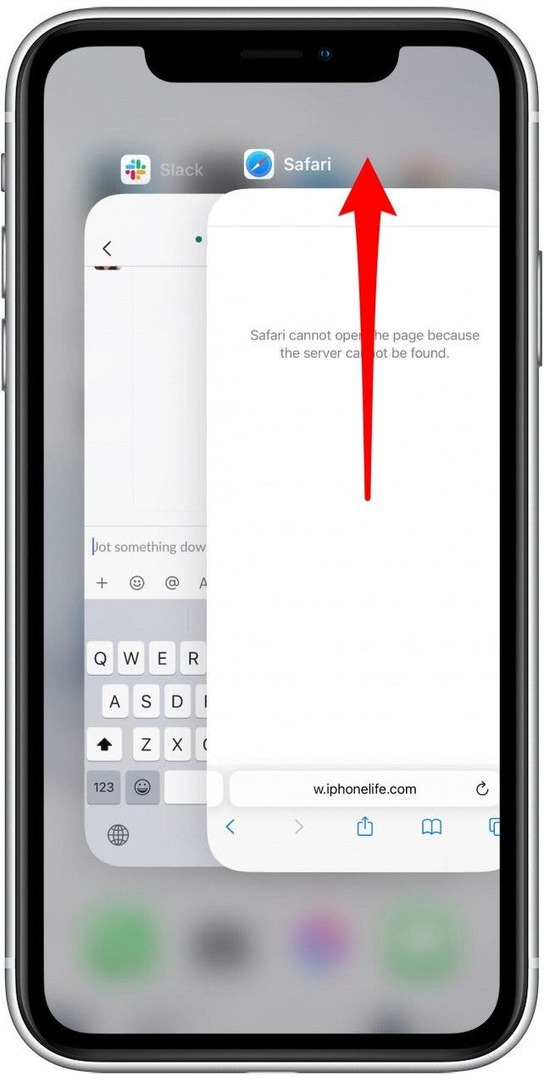
- Jos nämä menetelmät epäonnistuvat, käynnistä iPhone uudelleen tai muulla Apple-laitteella ja yritä sitten uudelleen.
Jos yllä olevat vaiheet eivät vieläkään ole ratkaisseet Safari ei voi avata sivua -virhettä, siirry seuraavaan osaan vianetsintää varten.
2. Safari ei voi avata sivua? Laajennukset voivat olla syyllisiä
Vaikka laajennukset ovat joskus hyödyllisiä, ne voivat katkaista yhteyden lataamaasi verkkosivustoon, erityisesti mainosten esto- tai VPN-laajennukset. Sinä pystyt poista kaikki Safari-laajennukset tai yksi tai kaksi ja yritä avata sivut uudelleen. Kun voit avata sivut, joita yrität avata, voit ottaa laajennukset uudelleen käyttöön samoilla vaiheilla.
3. Safari ei lataudu? Kuka tahansa voi tehdä tämän helpon DNS-palvelintempun
Toinen yleinen syy Safari Cannot Open Page -virheilmoitukseen on DNS-palvelin, joka auttaa laitettasi muodostamaan yhteyden verkkosivuille oikein. Tarvittaessa voit muuttaa DNS-palvelimesi manuaalisesti asetuksissa käyttämään Googlen DNS: ää. Tämä voi joskus auttaa Safari Cannot Load Page -virheen kanssa. Älä huoli, se on helpompaa kuin miltä se kuulostaa! Käytä iPhonessa tai iPadissa alla olevia ohjeita. Jos haluat muuttaa Macin DNS-osoitetta Safari-ongelmien korjaamiseksi, hypätä eteenpäin.
DNS: n muuttaminen iPhonessa tai iPadissa
- Avata asetukset.
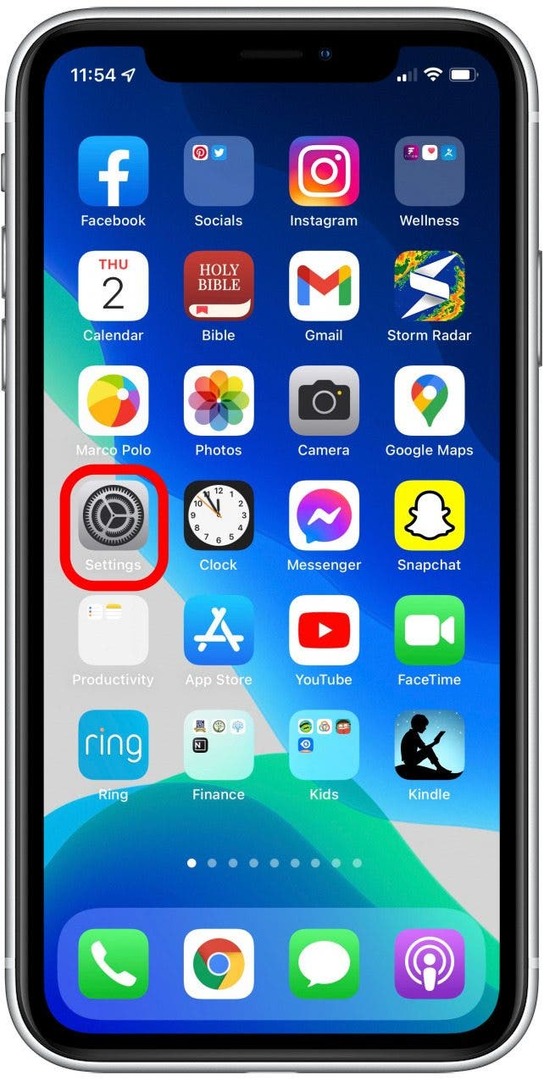
- Napauta Wi-Fi.
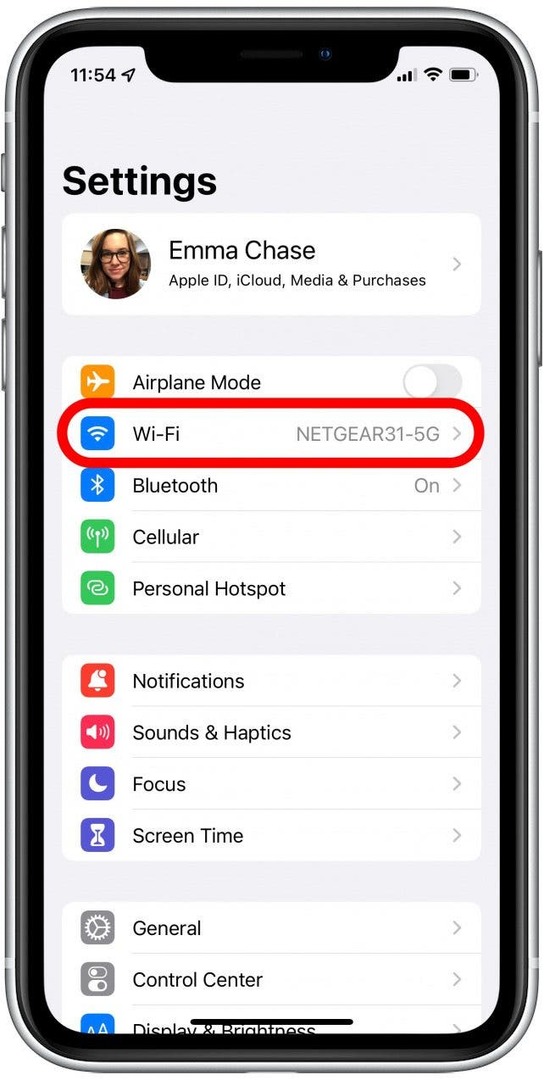
- Napauta Wi-Fi-verkkoa, johon olet yhteydessä.
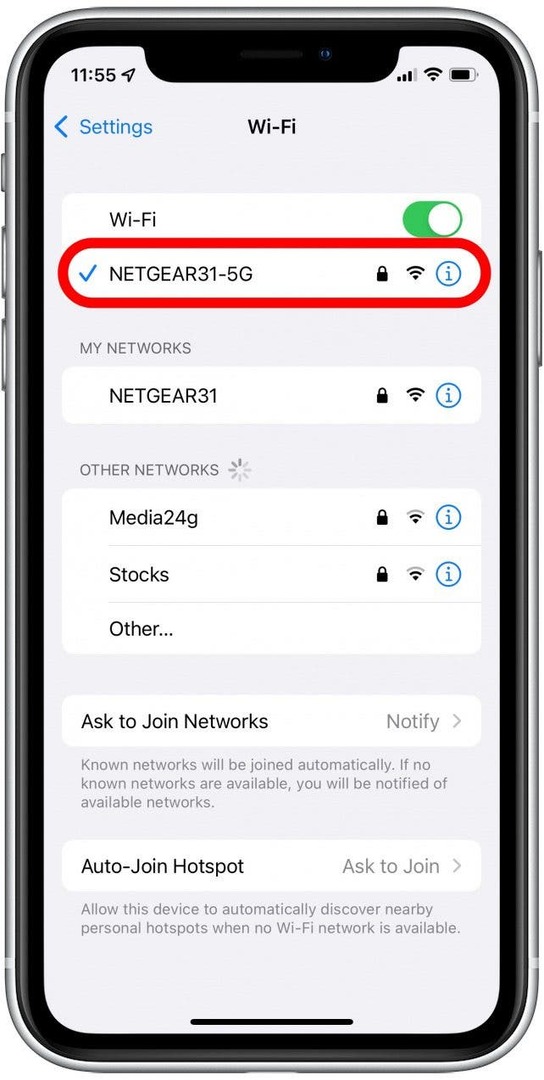
- Vieritä alas ja napauta Määritä DNS.
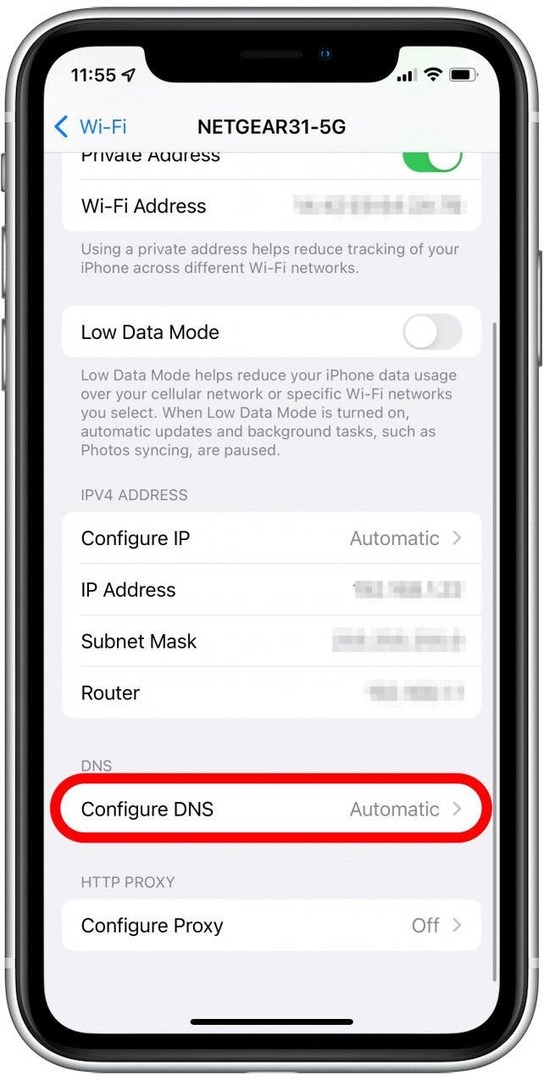
- Napauta Manuaalinen.
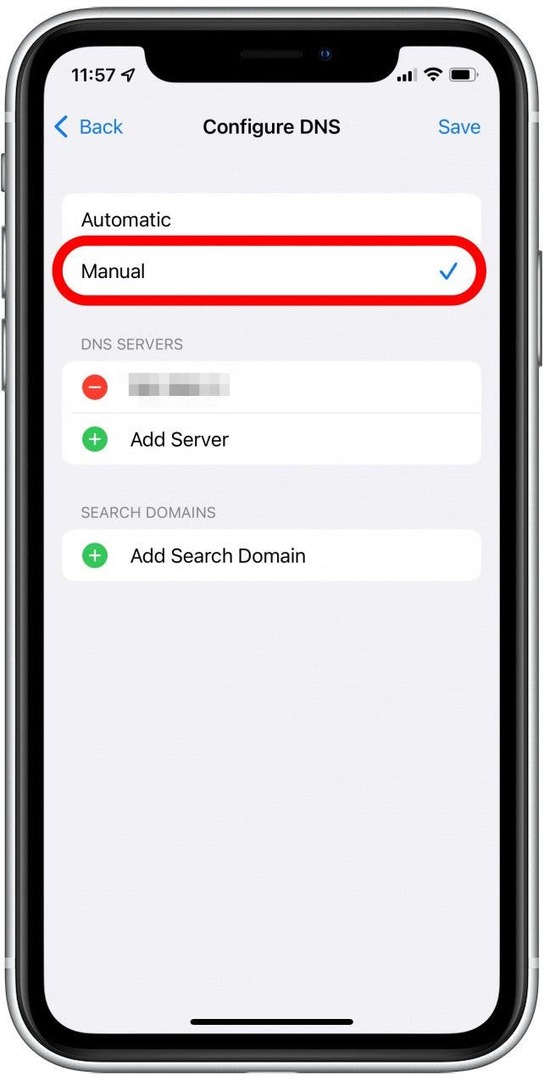
- Napauta Lisää Palvelin.
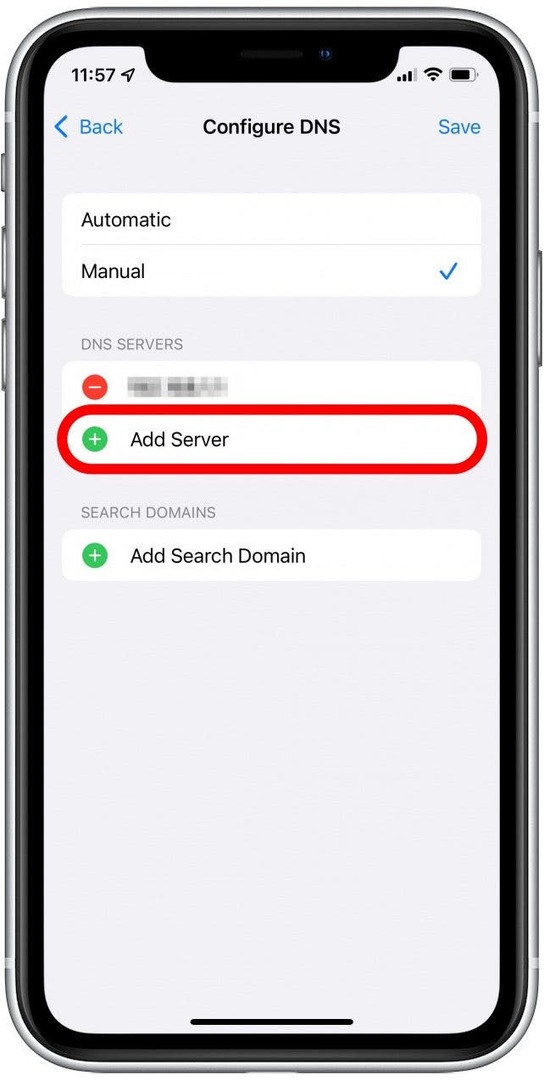
- Tyyppi 8.8.8.8 tai 8.8.4.4 uudella palvelinrivillä (ei ole väliä kumman valitset).
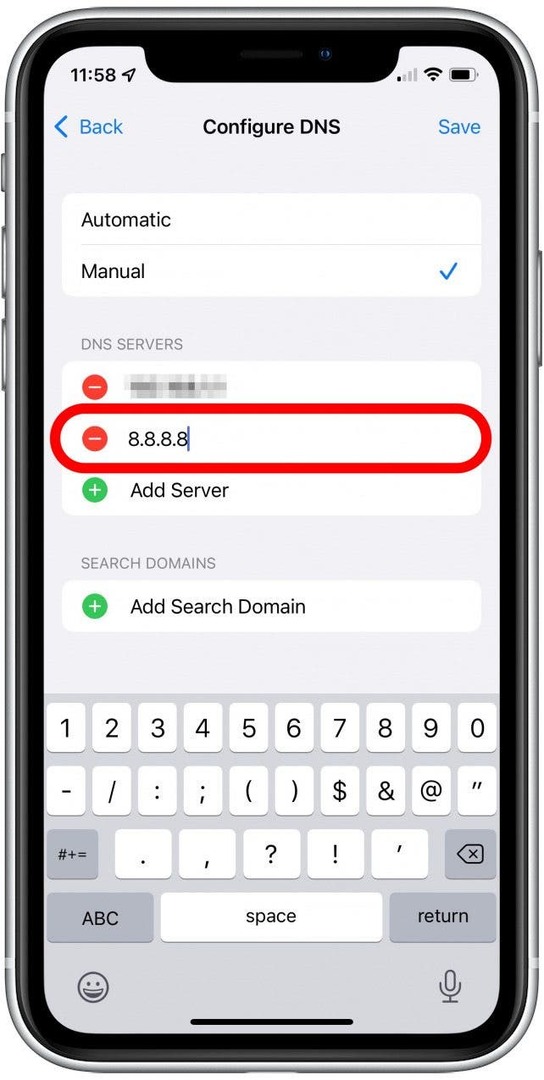
- Napauta Tallentaa.
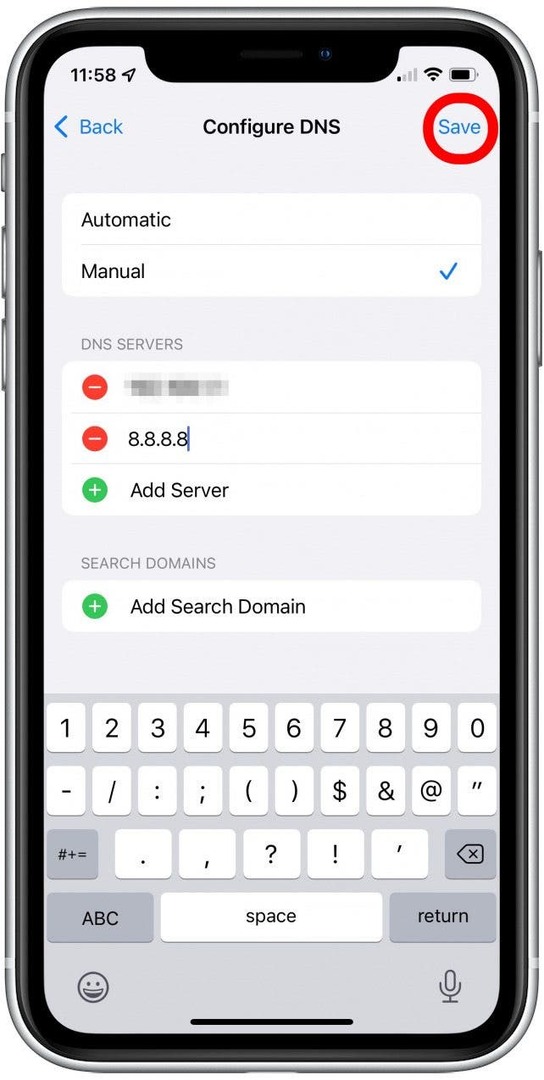
Yritä ladata sivu uudelleen ja katso, auttaako tämä. Jos ei, siirry kohtaan seuraava Safarin vianmääritysvaihe.
Korjaa Safari ei voi avata sivua -virhe: Vaihda DNS Macissa
- Avata Järjestelmäasetukset, joko Dockista tai Apple Menu -valikosta.
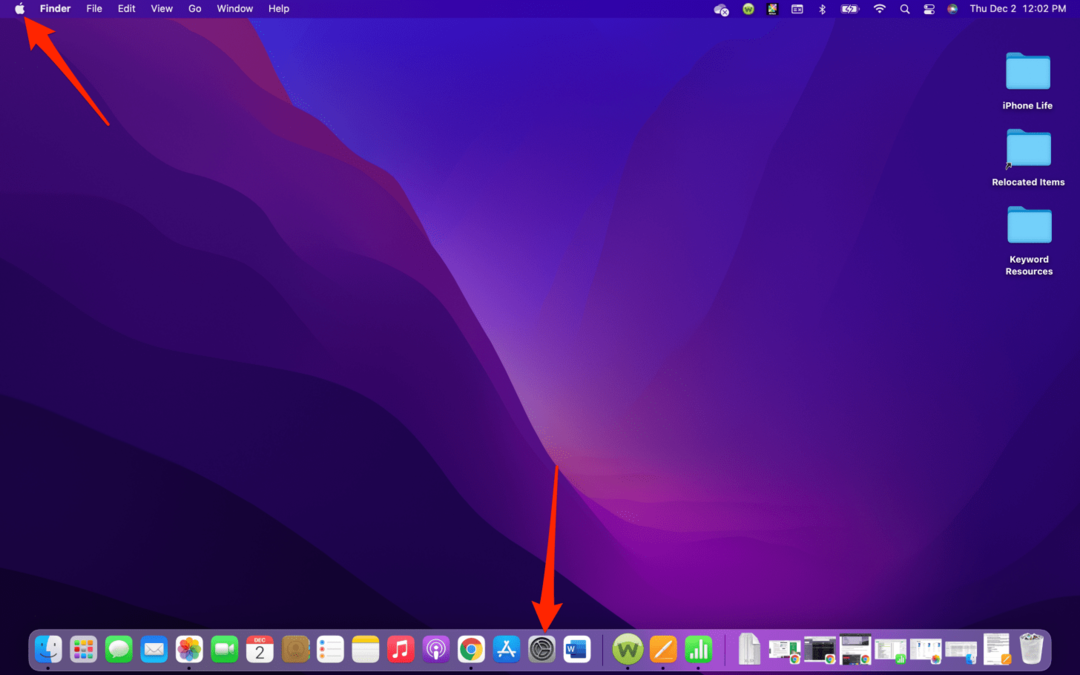
- Klikkaus Verkko.
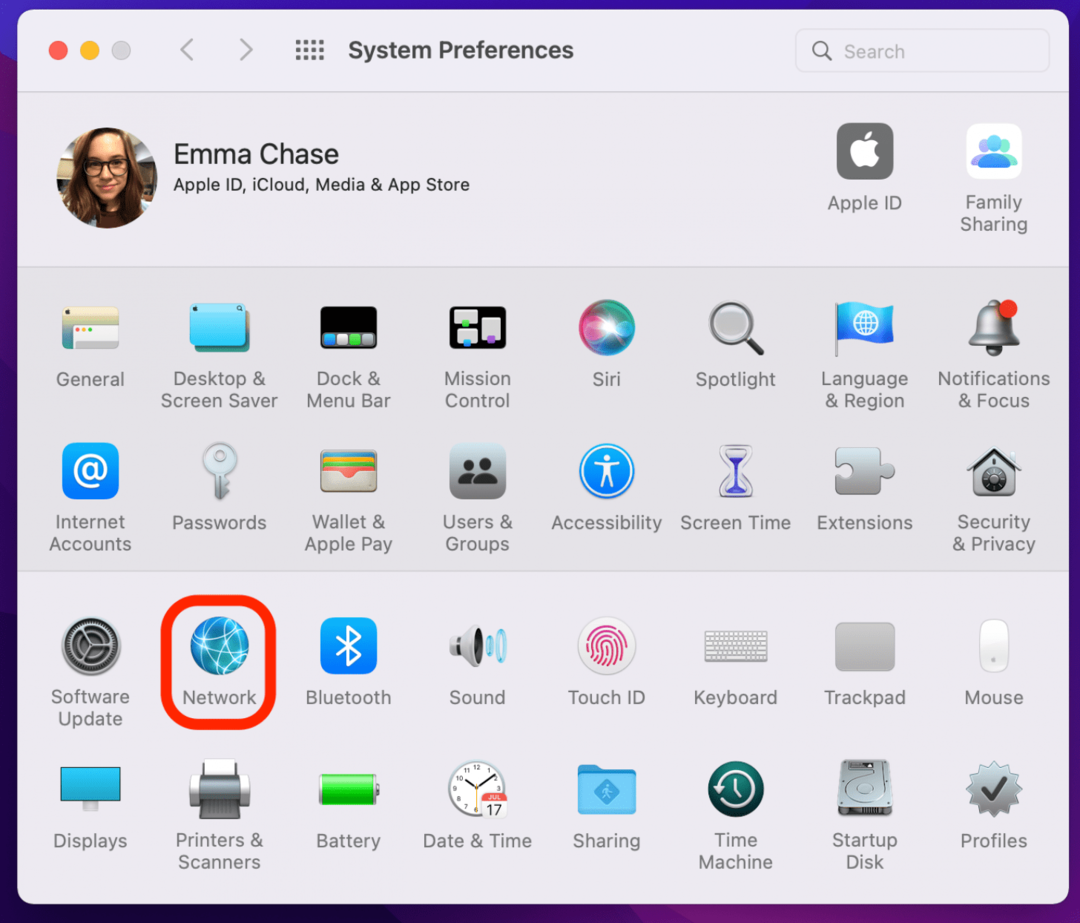
- Varmista, että olet yhteydessä Wi-Fi.
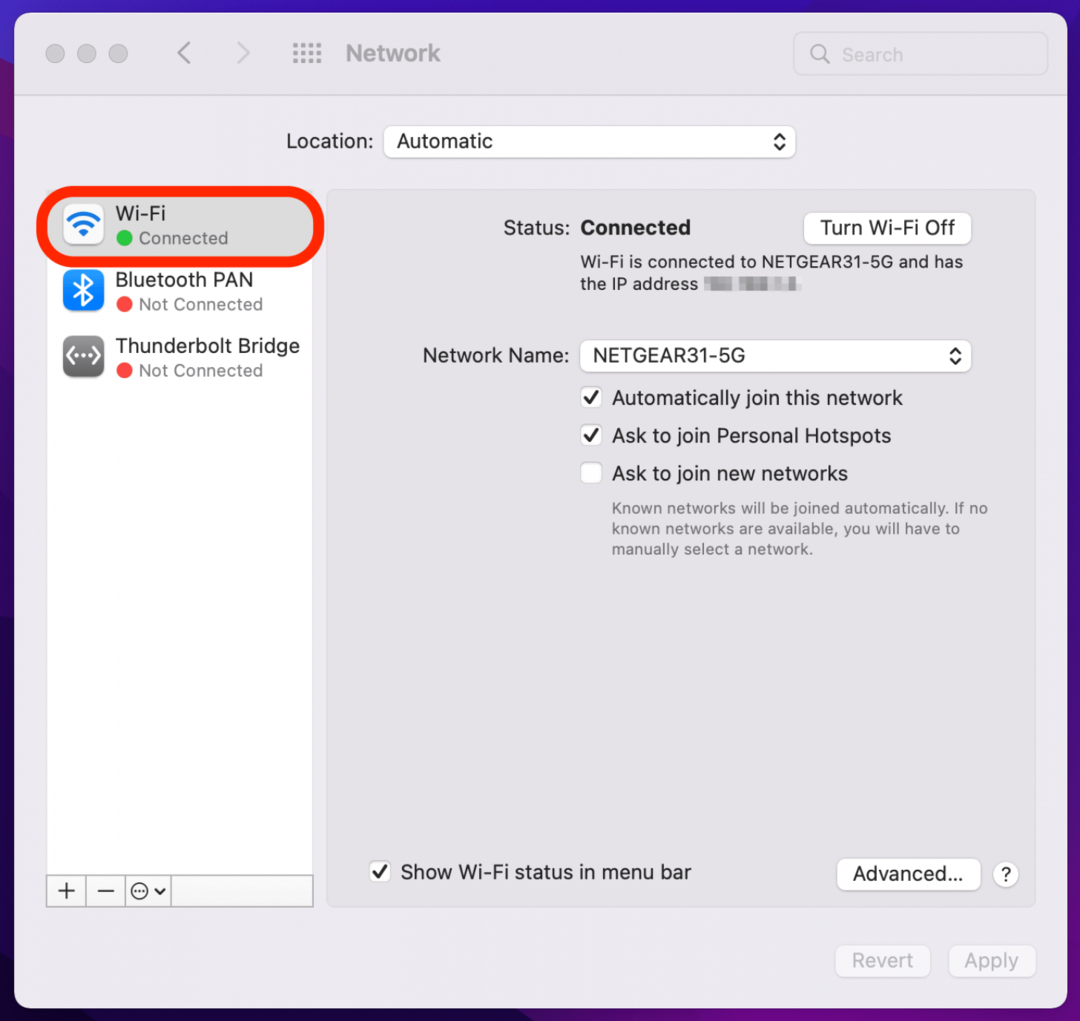
- Klikkaus Pitkälle kehittynyt.
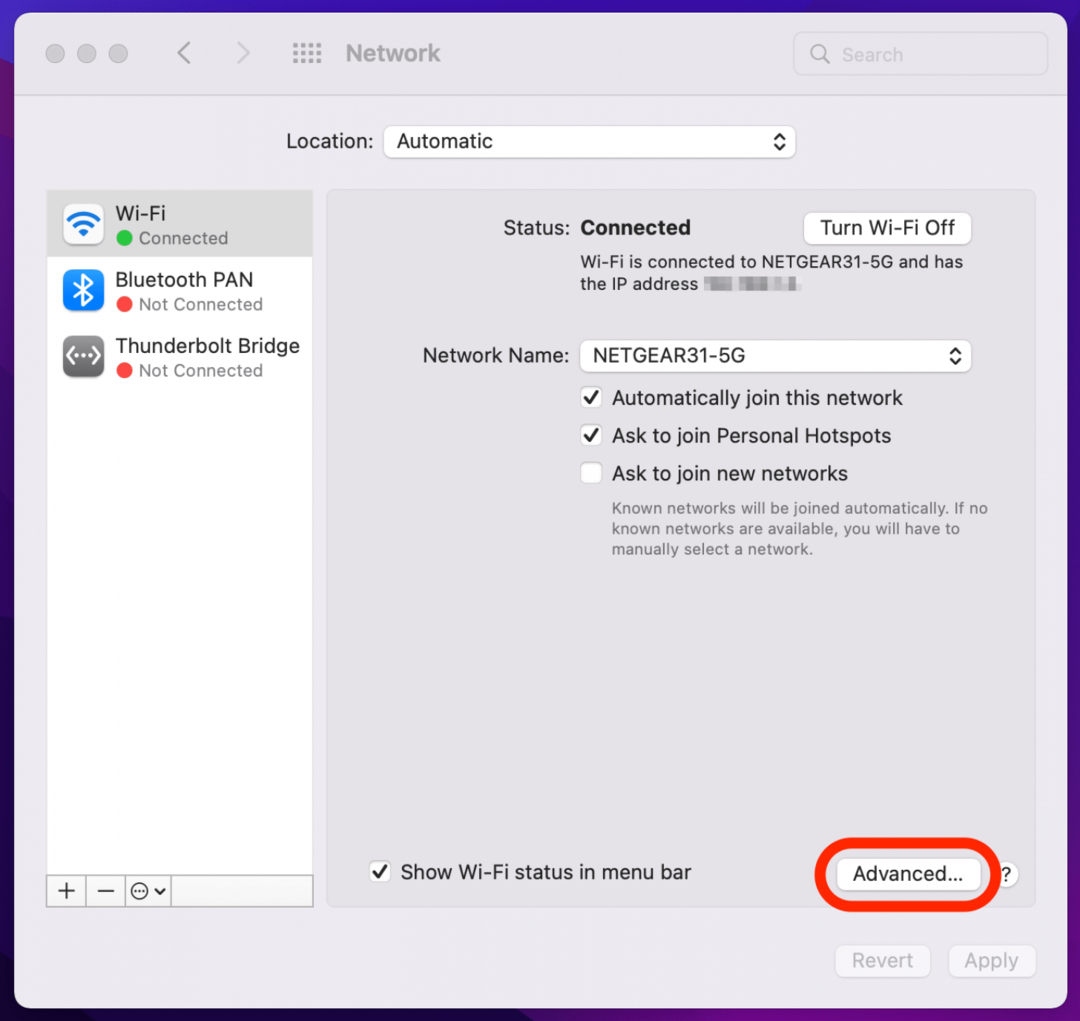
- Klikkaa DNS-välilehti.
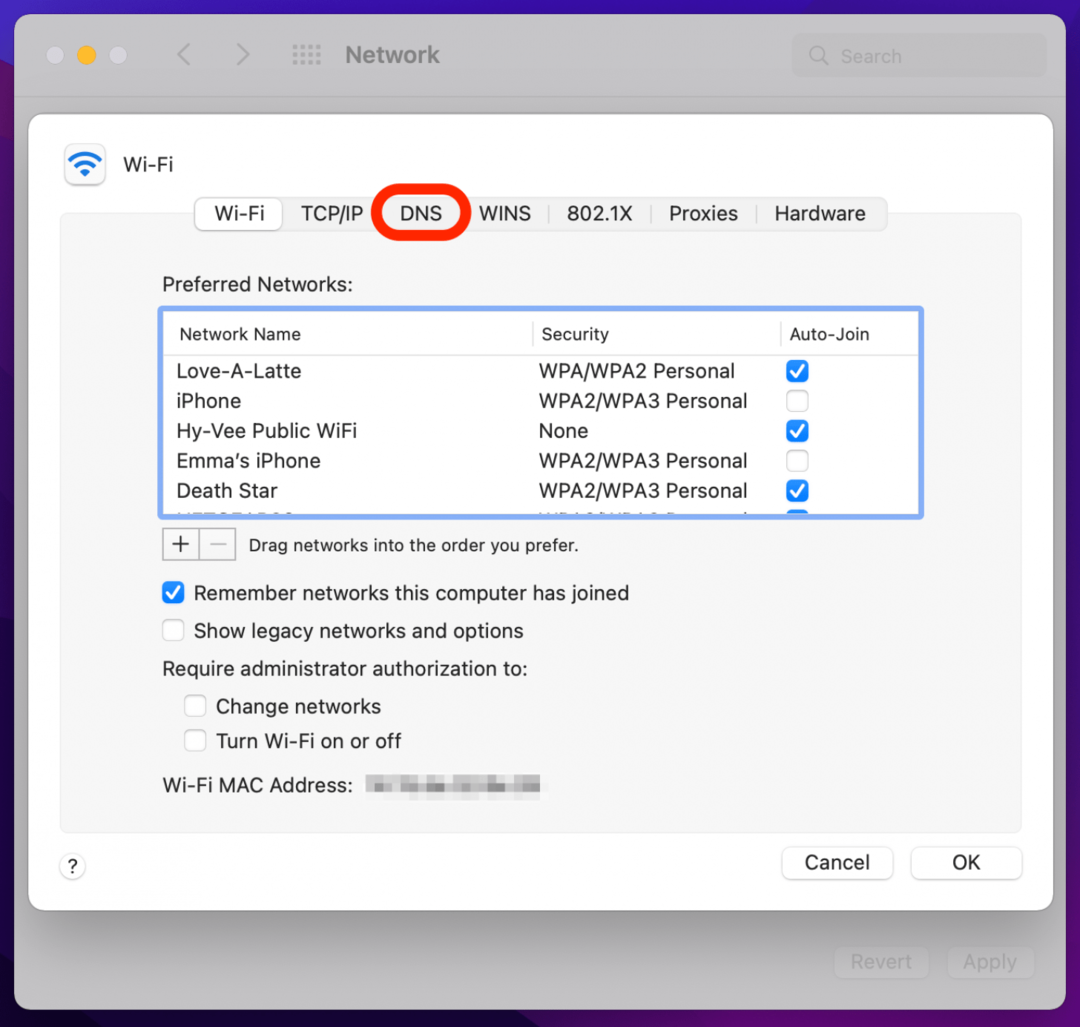
- Klikkaa + -painiketta.
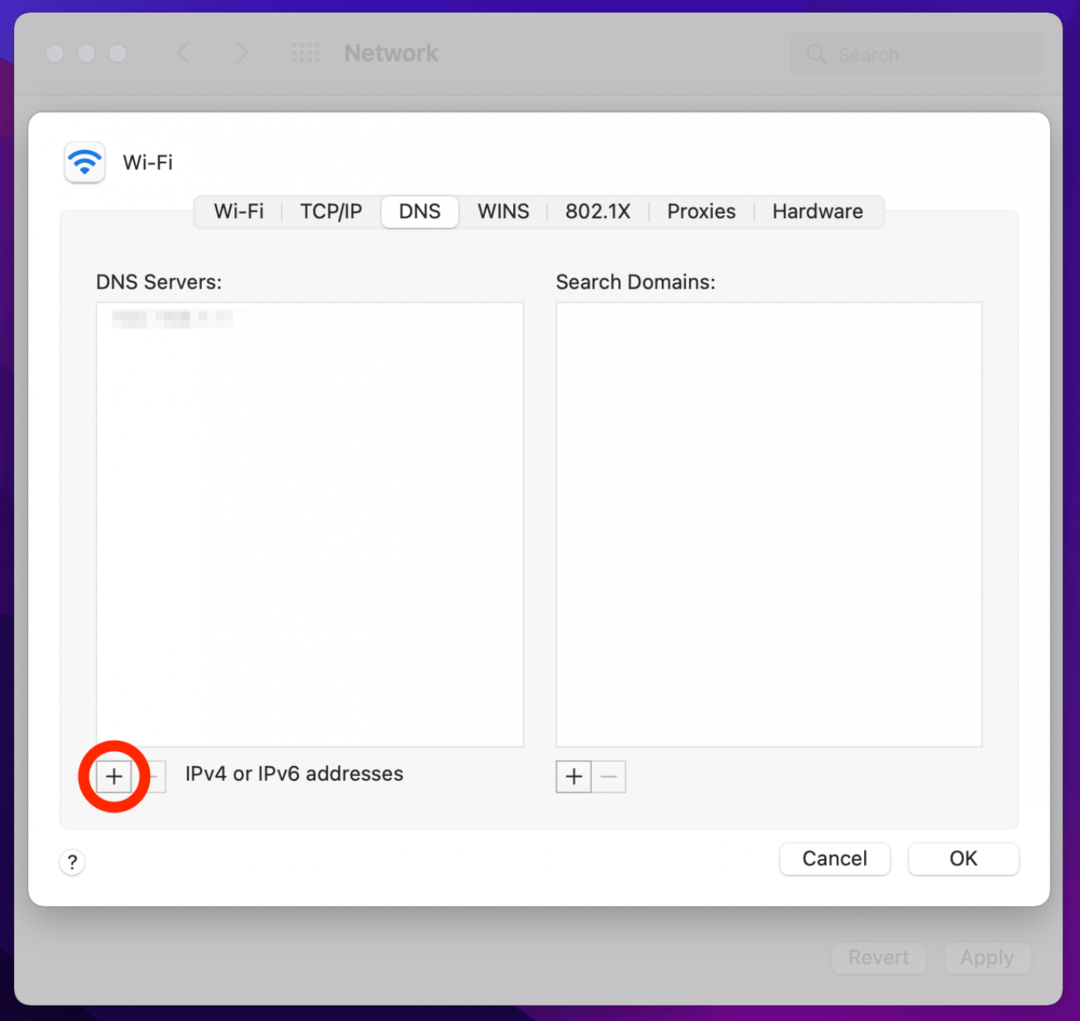
- Anna Googlen DNS-palvelimen osoite 8.8.8.8ja napsauta sitten plus-kuvake uudelleen ja lisää palvelin 8.8.4.4 yhtä hyvin.
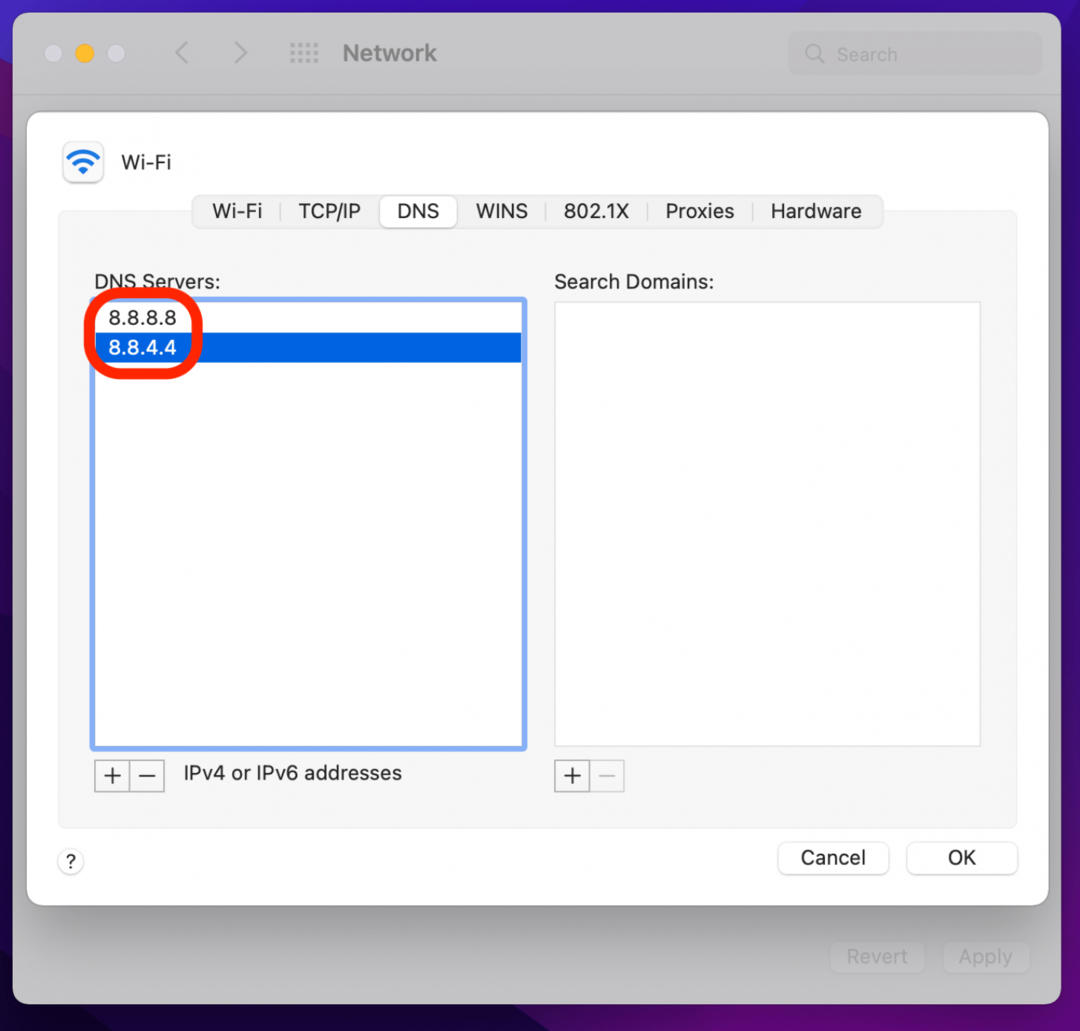
- Klikkaus OK.
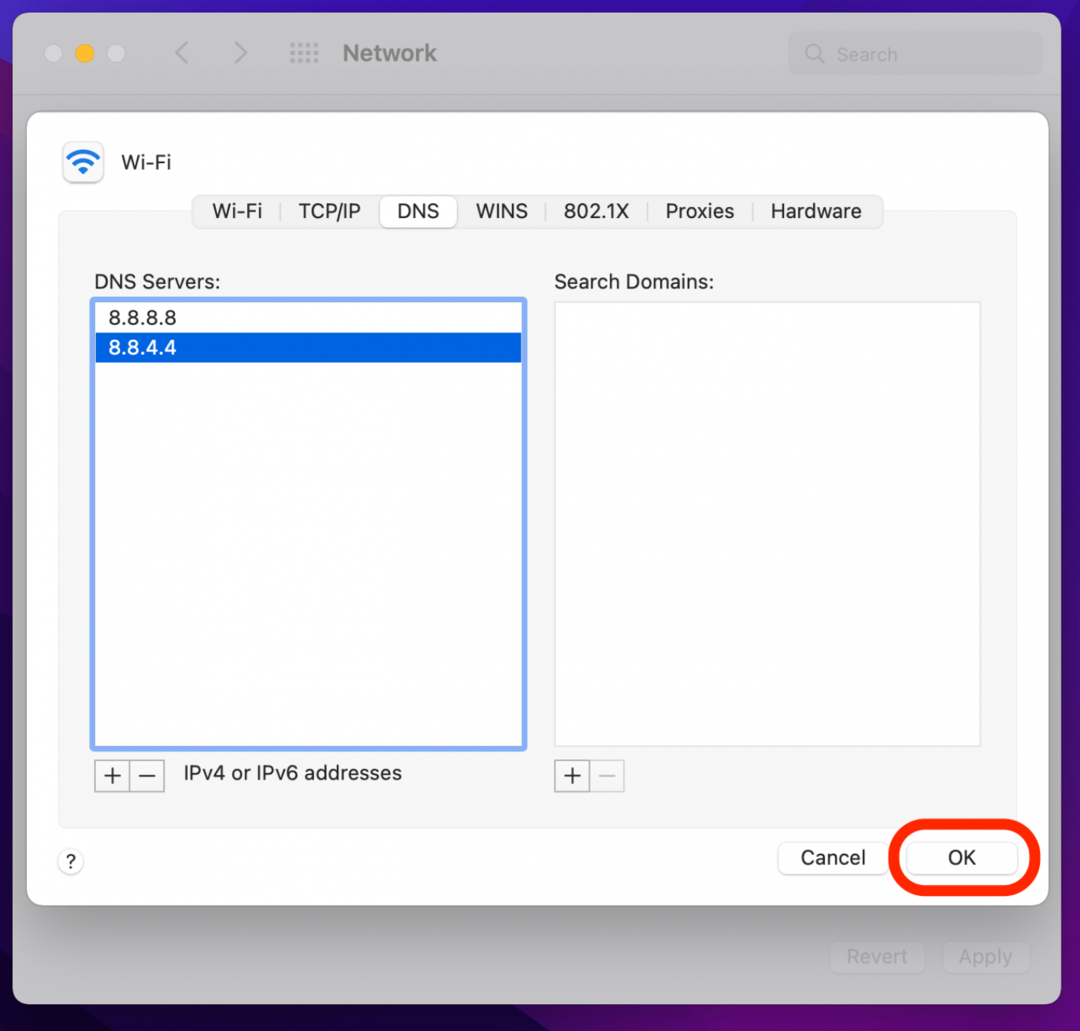
Useimmissa tapauksissa tämä ratkaisee Safari Cannot Open -sivun -virheen. Jos ei, jatka seuraavaan vianetsintävaiheeseen.
4. Tyhjennä Safari-välimuisti korjataksesi Safari ei lataudu
Toinen tapa ratkaista Safari ei voi avata sivuvirhettä on tyhjentää Safari-välimuisti. Tämä säästää arvokasta tallennustilaa ja on avain useiden Apple Safari -ongelmien korjaamiseen, mutta se tarkoittaa hieman ylimääräistä työtä kirjautumalla takaisin kaikkeen, johon olet kirjautunut verkossa. Tyhjennä Safari-välimuisti iPhonessa tai iPadissa ja katso jos se auttaa. Tyhjennä välimuisti Macin Safarissa noudattamalla alla olevia ohjeita.
- Napsauta Safari-ikkunassa Safari valikkopalkista.
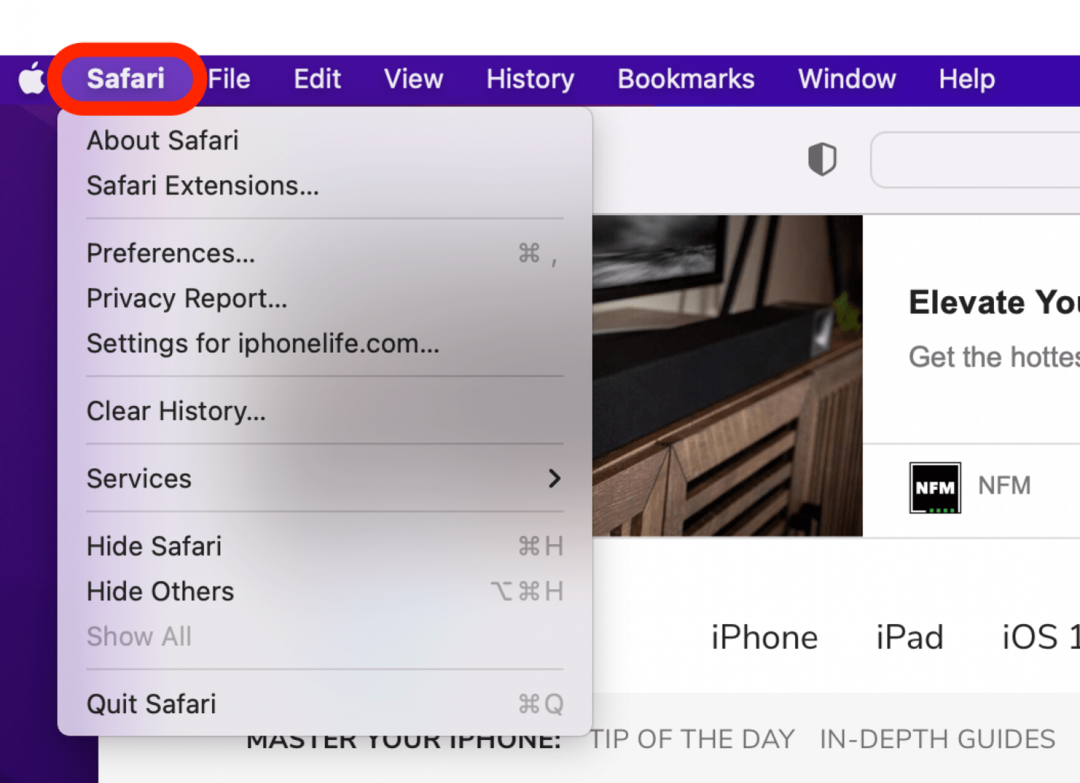
- Klikkaus Asetukset.
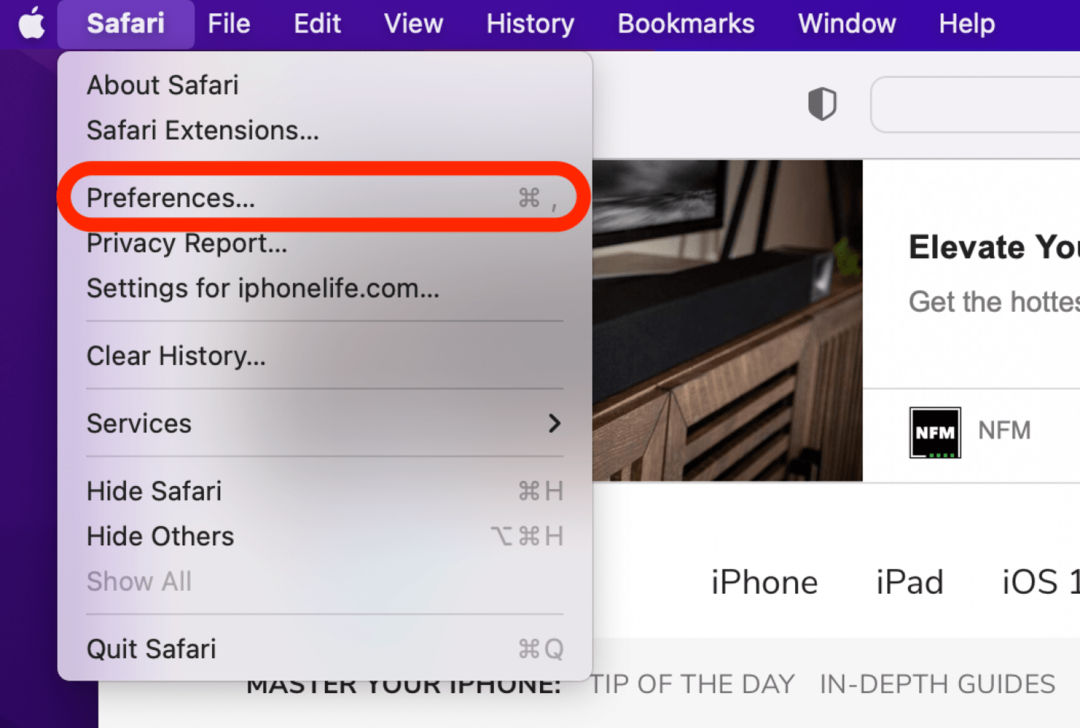
- Klikkaus Yksityisyys.
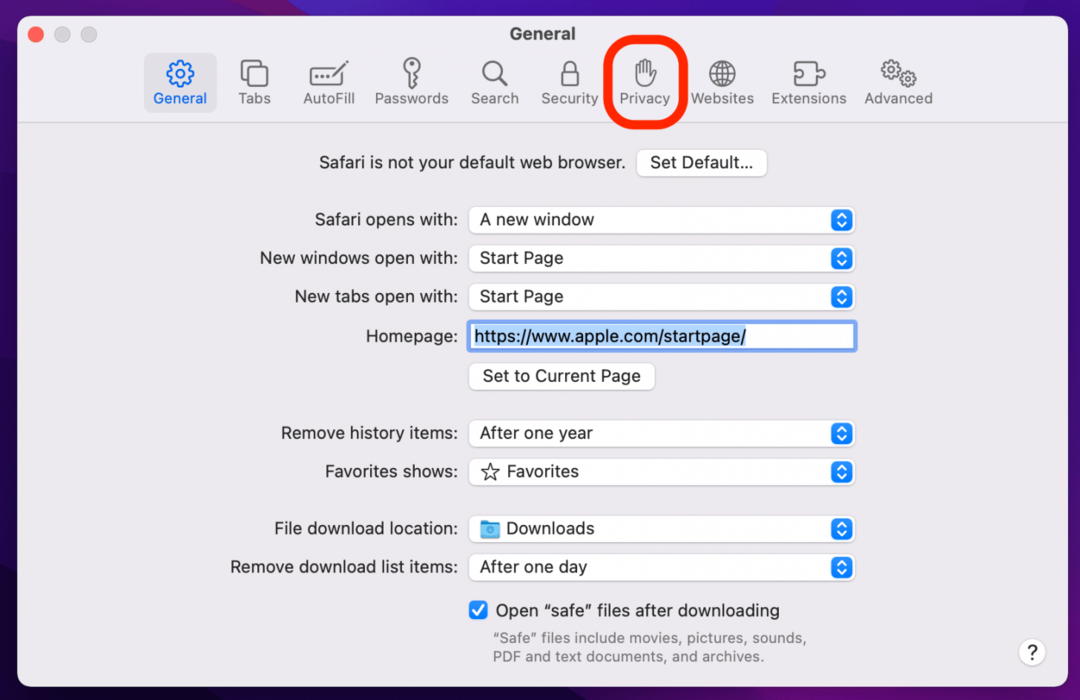
- Klikkaus Hallinnoi verkkosivuston tietoja.
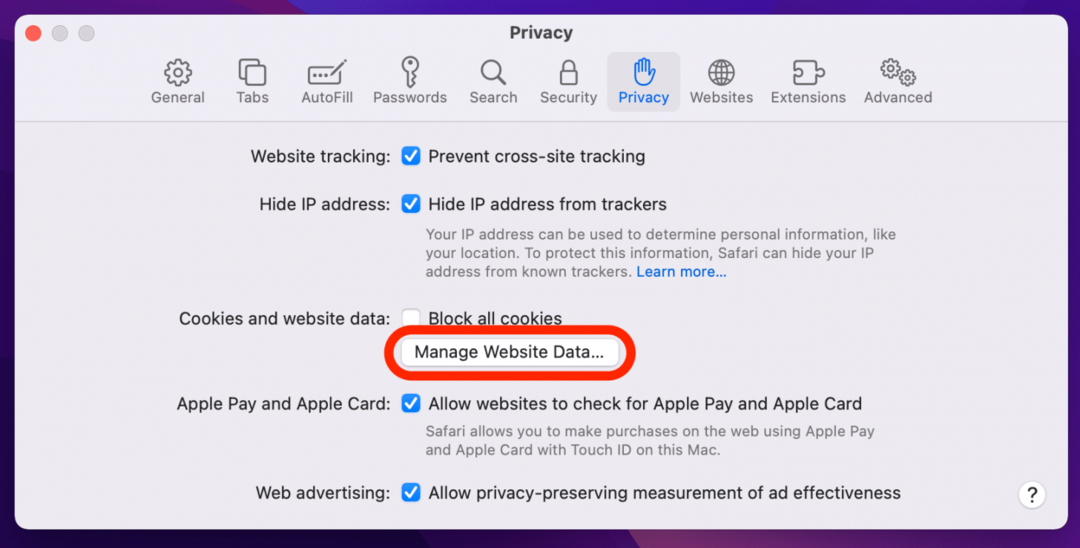
- Klikkaus Poista kaikki.
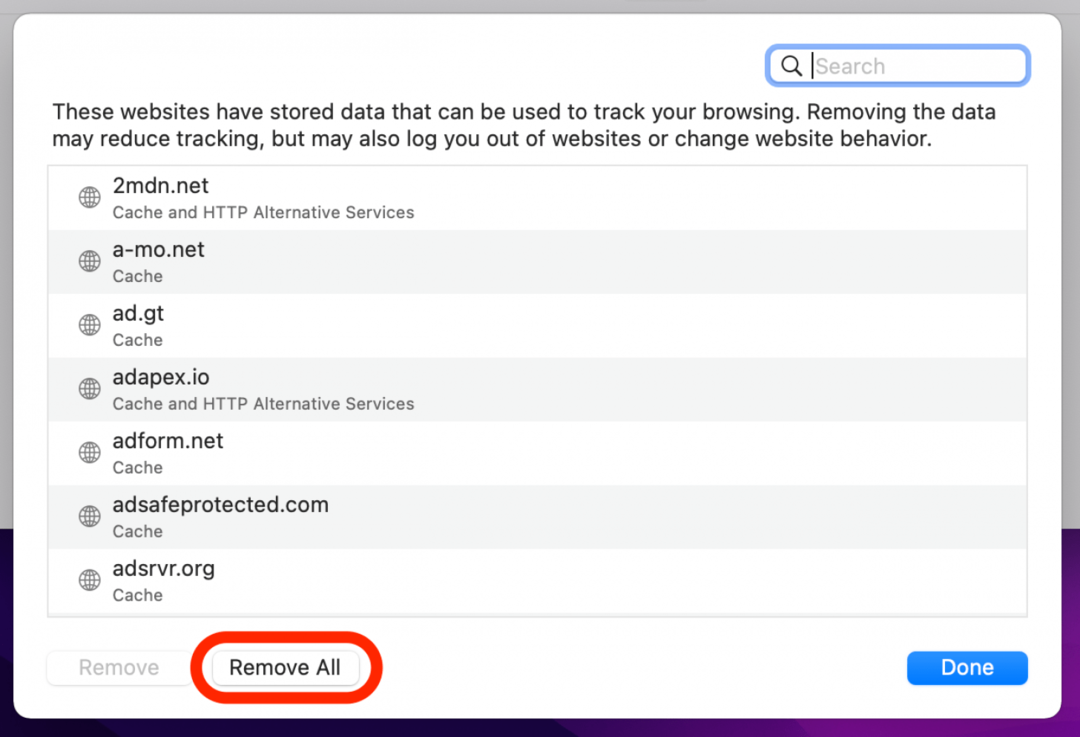
- Klikkaus Poista nyt.
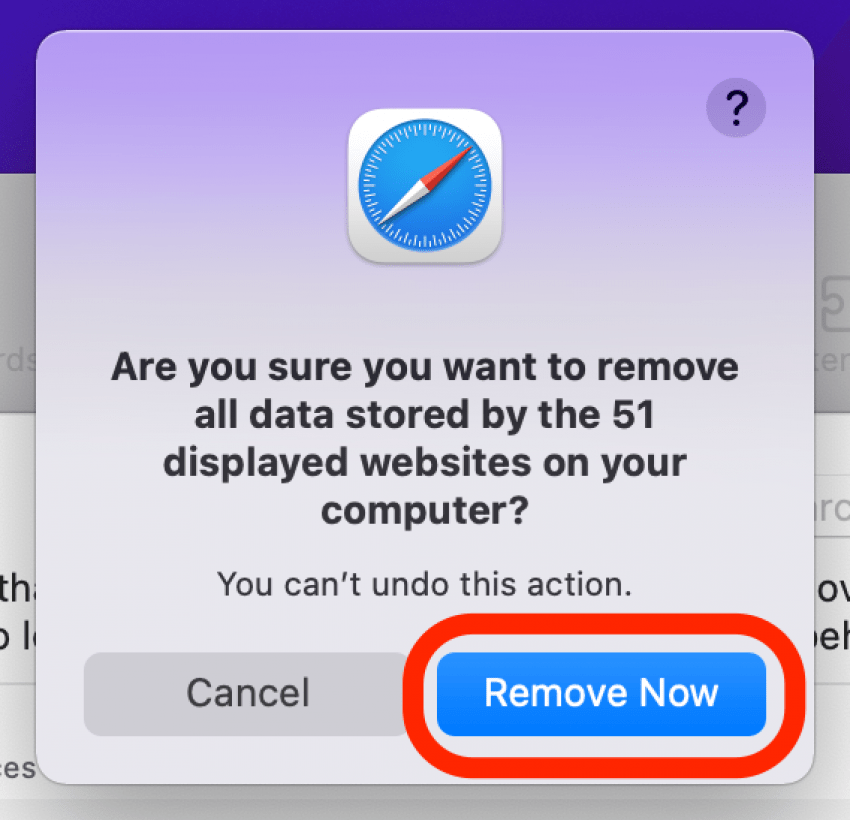
- Klikkaus Tehty.
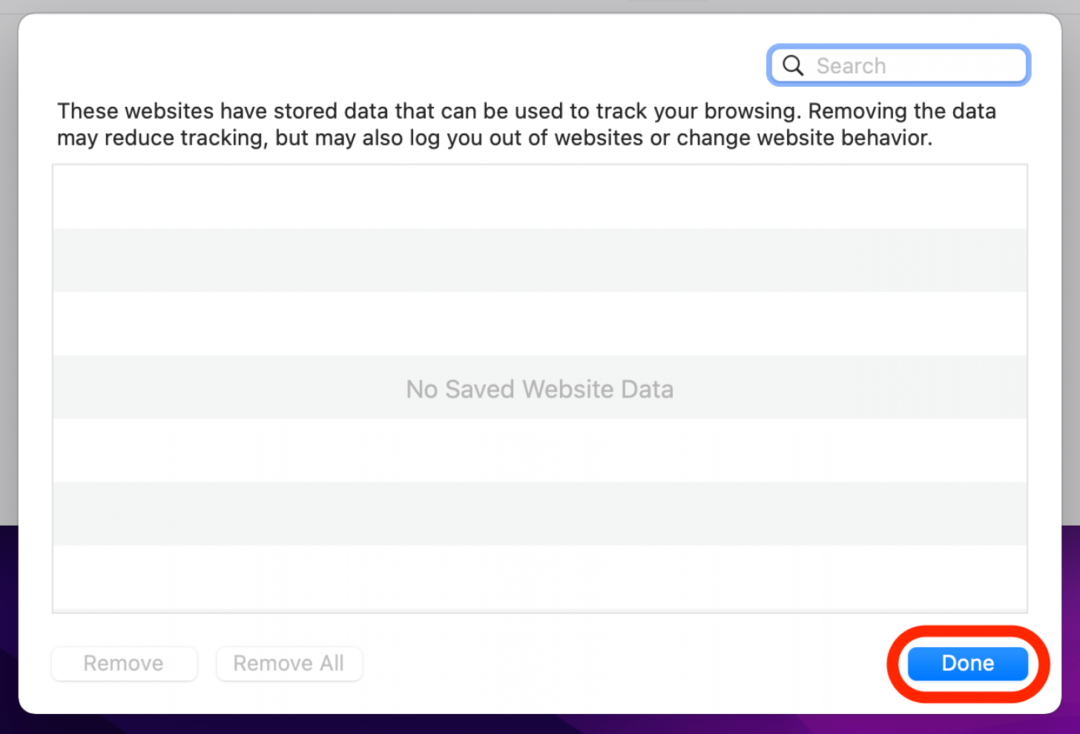
Onko sinulla edelleen ongelmia Safarin latauksessa? Jatka lukemista.
5. Safari ei voi avata sivua -virheen korjaaminen, jos yllä olevat vaiheet eivät toimineet
Jos saat edelleen Safari ei voi avata sivua -virhettä, saatat joutua käyttämään toista verkkoselainta, kuten Chromea. Jos verkkosivu avautuu toisella selaimella, ongelma on todennäköisesti Safarissa. Jos se ei avaudu millään selaimella, ongelma on todennäköisesti itse sivustossa, kuten tilapäinen käyttökatkos.
Toivottavasti nämä vaiheet auttoivat sinua korjaamaan Safari-selainongelmat! Tiedätkö toisesta tempusta, jota emme käsitelleet täällä? haluaisimme kuulla sen alla olevissa kommenteissa.